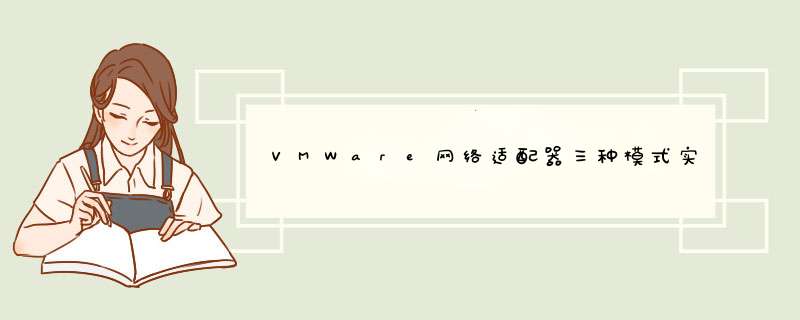
本文详细介绍了VMWare网卡三种模式的完成过程分析。原文根据示例代码非常详细,对大家的学习培训或者工作都有一定的参考价值,有需要的朋友可以参考一下。
三种模式
桥接(桥接模式)、NAT(IP地址转换模式)和仅主机(仅服务器模式)
安装vmware后,以下两个虚拟网卡将出现在数据连接中:
VMnet1在仅服务器模式下工作。
VMnet8在NAT模式下工作。
一、桥接模式
桥接模式是使用虚拟网桥在服务器网卡和虚拟机的虚拟网卡之间进行通信。在桥接的作用下,物理服务器就像一个网络交换机,桥接设置的所有虚拟机都连接到这个网络交换机的一个插座上,物理服务器也插在这个网络交换机上,所以所有桥接的网卡和网卡都是互换模式,可以互相浏览,互不影响。在桥接模式下,vm虚拟机的详细ip地址必须与服务器在同一个子网中。如果需要网络连接,网关ip和DNS必须与服务器网卡一致。
从VMWare网络适配器模式中选择桥接模式,单击工具栏写入-虚拟网络编辑器,然后单击右下角更改设置:
选择VMnet0(它是一个桥接模式的虚拟网卡,物理服务器的网卡上只显示信息1和8),网桥接收选择其所有正常在线应用的网卡。
打开cmd,键入ipconfig命令,查询自身物理服务器的ip信息:
打开vm,查询和更改网卡信息(应该和物理服务器在同一个网段,子网掩码和网关ip应该相同):
重启网卡(systemctl重启网络)并检测:
二。NAT模式
如果你的ip资源紧缺,但是你很期待联网多态虚拟机,那么NAT模式是最好的选择。
在NAT模式下,虚拟NAT机器和虚拟DHCP服务器将用于连接到网络。请注意,连接到外部网络的虚拟机不一定是vmware网络适配器vmNet8。这方面往往会有虚拟网卡,以便更好的完成物理服务器和VM虚拟机之间的通信。电路原理图:
将vm虚拟机的网络适配器更改为NAT模式,打开虚拟网络编辑器,并选择VMnet8:
IP设置为192.168.100.0,子网掩码设置为255.255.255.0。
在NAT中设置网关的IPIP:192.168.100.2
要禁用VMnet8:
打开虚拟机,并将网卡信息更改为:
重新启动网卡并检测它是否能ping通外部网络地址。
注意:可以在虚拟网络编辑器中设置ip部分,在vm网卡信息中设置BOOTPROTO为dhcp。它是动态获取的,后面的ip、网关ip等信息都可以注释。
此时打开xshell连接这个vm虚拟机,连接不上。打开虚拟网卡vmnet8,然后连接xshell,表示虚拟网卡VMWare网卡VMnet8只用于连接物理服务器和VM虚拟机。
三。仅服务器模式
仅主机模式实际上是一种NAT模式,它删除类似NAT的虚拟机器和设备,如图所示:
默认情况下,vm虚拟机不能连接外网,可以根据物理服务器网卡与VMnet1共享资源,从而达到联机的目的。
右键单击物理服务器网络上的网卡,选择features-shareresources,选择Allow,然后选择VMnet1:
打开虚拟网络编辑器并选择VMnet1:
打开虚拟机并设置网卡信息(此处选择了动态dhcp):
可以检测ping外部网络地址。
文章里的内容就这些了。期待对大家的学习和培训有所帮助,也期待大家的应用。
欢迎分享,转载请注明来源:内存溢出

 微信扫一扫
微信扫一扫
 支付宝扫一扫
支付宝扫一扫
评论列表(0条)